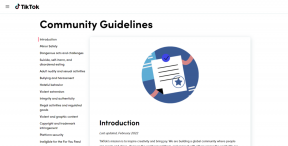विंडोज 7 स्थापित करने के लिए आईएसओ से बूट करने योग्य यूएसबी फ्लैश ड्राइव बनाएं
अनेक वस्तुओं का संग्रह / / December 02, 2021
यह देखते हुए कि हमने समझाया है कि क्या हैं आईएसओ फाइलें और आईएसओ छवियों को कैसे माउंट / एक्सट्रैक्ट / बर्न करें?, आपको आश्चर्य नहीं होना चाहिए अगर हम आपको बताएं कि आप अपने पीसी पर एक आईएसओ फाइल की मदद से विंडोज 7 स्थापित कर सकते हैं, और आपको उस उद्देश्य के लिए इंस्टॉलेशन सीडी की भी आवश्यकता नहीं है।
आप इसे से आसानी से खरीद और डाउनलोड कर सकते हैं माइक्रोसॉफ्ट स्टोर (आईएसओ फाइल जो है)। एक बार जब आप विंडोज 7 आईएसओ फाइल की एक प्रति खरीद लेते हैं और इसे अपने कंप्यूटर पर डाउनलोड कर लेते हैं, तो आपके पास जाने के लिए दो विकल्प होते हैं।
सबसे पहले, आप एक बूट करने योग्य DVD बना सकते हैं। दूसरा विकल्प बूट करने योग्य USB फ्लैश ड्राइव बनाना होगा। बूट करने योग्य मीडिया बनाने के बाद आप इससे आसानी से विंडोज 7 इंस्टॉल कर सकते हैं।
आप आईएसओ फाइल को बिल्ट-इन का उपयोग करके डीवीडी पर बर्न कर सकते हैं विंडोज 7 आईएसओ इमेज बर्नर. अब सवाल यह है कि इस फाइल से बूट करने योग्य यूएसबी फ्लैश ड्राइव कैसे बनाया जाए? हमेशा की तरह, हम यहां मदद करने के लिए हैं। यह लेख आपको एक उपकरण का उपयोग करके इसे बनाने के लिए चरण-दर-चरण प्रक्रिया सिखाएगा जिसे जाना जाता है विंडोज 7यूएसबी/डीवीडी डाउनलोड टूल.
यहाँ कदम हैं।
1. डाउनलोड करो और इंस्टॉल करो विंडोज 7यूएसबी/डीवीडी डाउनलोड टूल।
2. इसे खोलें और जहां से इसे डाउनलोड किया गया है वहां से आईएसओ फाइल का चयन करने के लिए "ब्राउज" बटन पर क्लिक करें।

3. आईएसओ फाइल का चयन करने के बाद, "अगला" बटन पर क्लिक करें।

4. अब आपको विंडोज 7 बूट करने योग्य ड्राइव बनाने के लिए स्टोरेज डिवाइस का चयन करना होगा। यदि आप यूएसबी ड्राइव का चयन करते हैं तो आप आईएसओ फाइल को थंब ड्राइव में जला सकते हैं और यदि आप डीवीडी का चयन करते हैं तो बूट करने योग्य डीवीडी बनाई जा सकती है। चूंकि, यहां हम एक बूट करने योग्य यूएसबी ड्राइव बनाने का इरादा रखते हैं इसलिए हम पहला विकल्प चुनते हैं।

5. NTFS स्वरूपित USB डिवाइस डालें। ध्यान दें कि डिवाइस का आकार 4GB से अधिक होना चाहिए. "प्रतिलिपि बनाना शुरू करें" बटन पर क्लिक करें।

6. यह जलने की प्रक्रिया शुरू करेगा। इसमें थोड़ा वक्त लगेगा। जब प्रक्रिया समाप्त हो जाए (100% नकल पूर्ण), आवेदन को बंद कर दें।

7. अब यूएसबी ड्राइव को ओपन करने के लिए विंडोज एक्सप्लोरर में जाएं। आप ड्राइव के अंदर सभी इंस्टॉलेशन फाइल देखेंगे।

8. आप इस थंब ड्राइव को बूट करने योग्य डिवाइस के रूप में उपयोग कर सकते हैं। आपको केवल इतना करना है कि अपने कंप्यूटर को पुनरारंभ करें, BIOS सेटिंग्स पर जाएं और BIOS सेटिंग्स के अंदर बूट ऑर्डर को सीडी/डीवीडी से यूएसबी फ्लैश ड्राइव में बदलें। यह सुनिश्चित करेगा कि सिस्टम शुरू होने पर सबसे पहले यूएसबी ड्राइव की जांच करता है।
इतना ही। यदि आप विंडोज 7 खरीदना चाहते हैं तो आप इस प्रक्रिया का उपयोग कर सकते हैं। यह शिपिंग लागत को कम करता है और आपका समय बचाता है। आपको भी टेस्ट ड्राइव विंडोज 7 इसे खरीदने से पहले।